WindowsUpdateエラー0x8007371bを修正する方法
Windows Updateエラー0x8007371bは、ユーザーがWindows10で更新プログラムをダウンロードしてインストールしようとすると発生します。これは多くのユーザーが遭遇しており、このエラーはWindows7やWindowsVistaなどの以前のバージョンのWindows全体で一貫しているようです。
エラーは、 0x8007371B =ERROR_SXS_TRANSACTION_CLOSURE_INCOMPLETEのようなものを示しています 。 Microsoftの公式Webサイトによると、エラーは「トランザクションの1つ以上の必要なメンバーが存在しません」という意味になります。 これは、WinSxSという名前のWindowsフォルダー内の1つ以上のファイルが欠落しているか、フォルダーが破損していることを意味します。
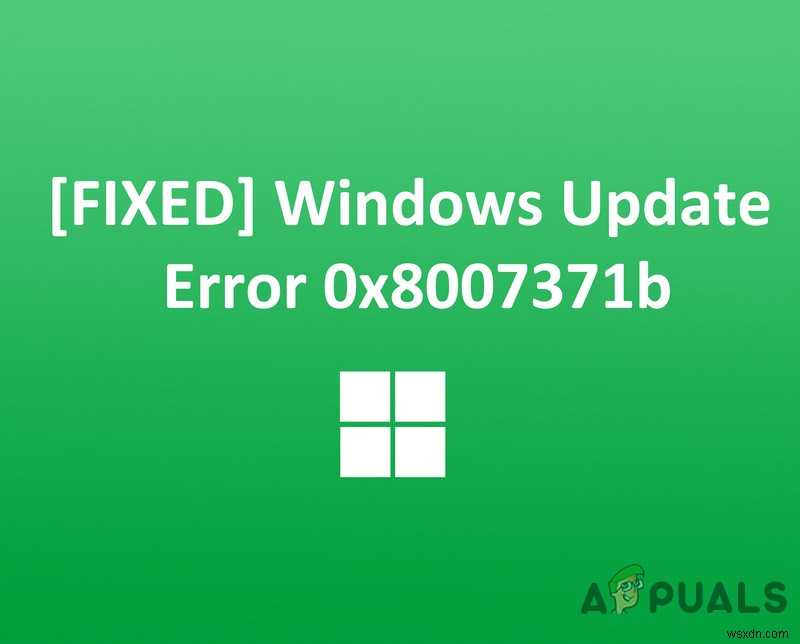 サードパーティのウイルス対策ソフトウェアが更新をブロックしている可能性もあります。したがって、ソリューションに進む前に、サードパーティのアンチソフトウェアがインストールされている場合は、それをシステムから削除し、サードパーティが更新を実行しようとしていることを確認してください。それでも機能しない場合は、以下の方法に進んでください。
サードパーティのウイルス対策ソフトウェアが更新をブロックしている可能性もあります。したがって、ソリューションに進む前に、サードパーティのアンチソフトウェアがインストールされている場合は、それをシステムから削除し、サードパーティが更新を実行しようとしていることを確認してください。それでも機能しない場合は、以下の方法に進んでください。 方法1:Windowsトラブルシューティングを使用する
この方法では、Windowsに組み込まれているトラブルシューティング機能を使用して、Windowsの更新を妨げる可能性のあるエラーを自動的に修正します。このツールは、システムの再起動が保留になっている可能性がある、または特定のサービスがクラッシュして再起動する必要がある場合に、他のアプリケーションによって行われた変更を検出しようとします。
- Windowsメニューをクリックして、トラブルシューティングと入力します 検索ボックスでトラブルシューティング設定
をクリックします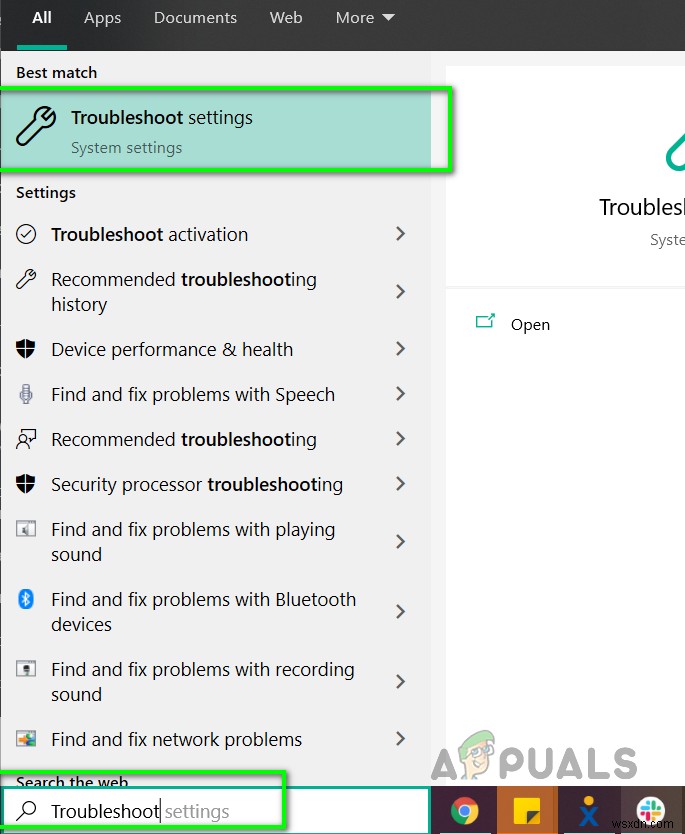
- 次に、Windows Updateをクリックし、トラブルシューティングの実行をクリックします。 プロンプトが表示されたら、パスワードを入力します。
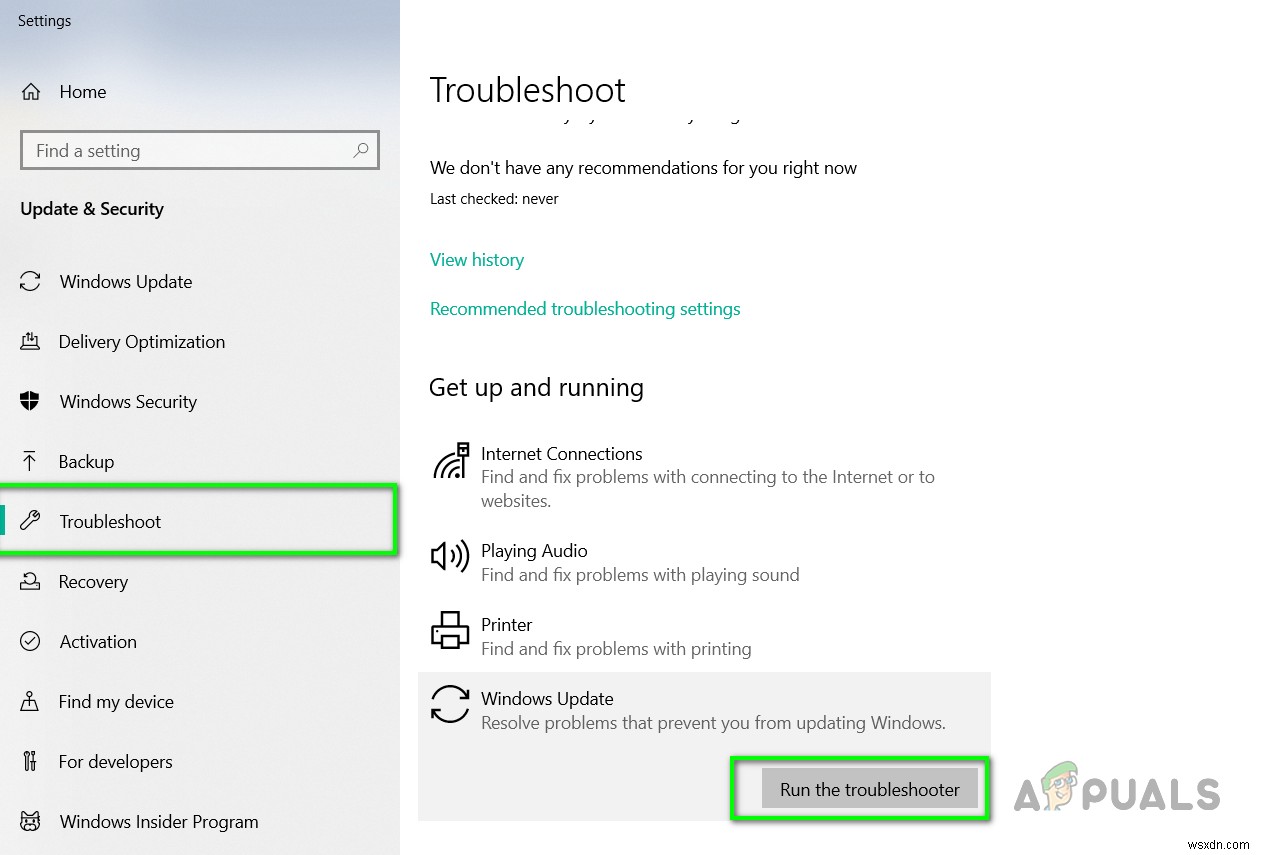
- トラブルシューティングプロセスが終了したら、画面の指示に従います
方法2:Deployment Image ServiceManagementDISMを使用する
この方法では、インストールされたWindowsイメージを修復できるDeployment Image ServiceandManagementと呼ばれるWindowsユーティリティを使用します。まず、ファイルが利用可能かどうかを確認してから、ファイルの修復を試みます。
- コマンドプロンプトを開く 管理者
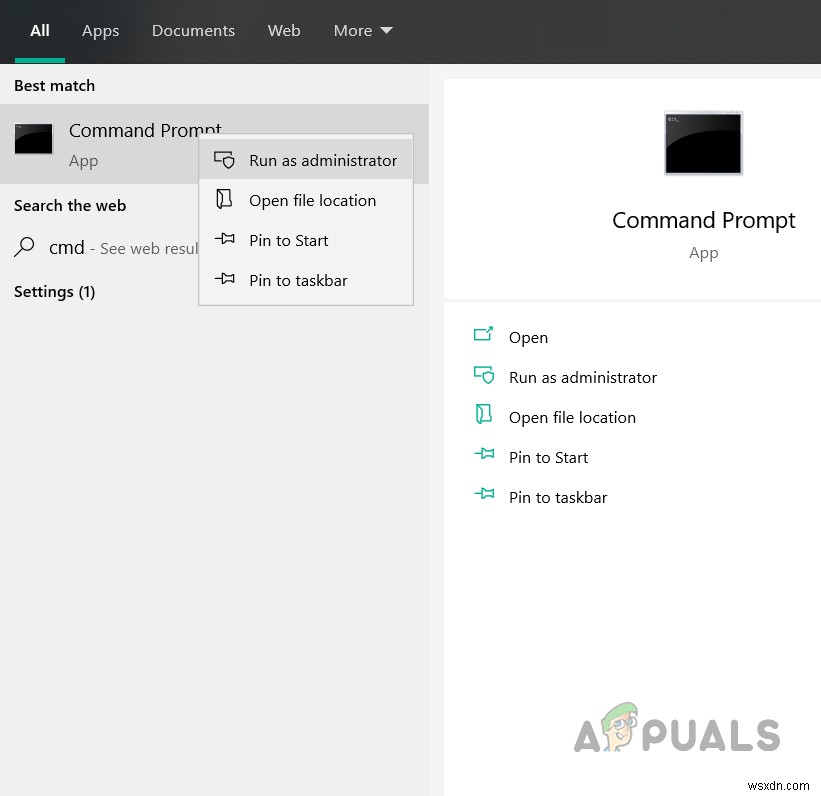
- 「「DSIM/Online / Cleanup-Image/CheckHealth」と入力します Enterキーを押します。これにより、Windowsファイルのクイックスキャンが実行され、破損がないかチェックされます。
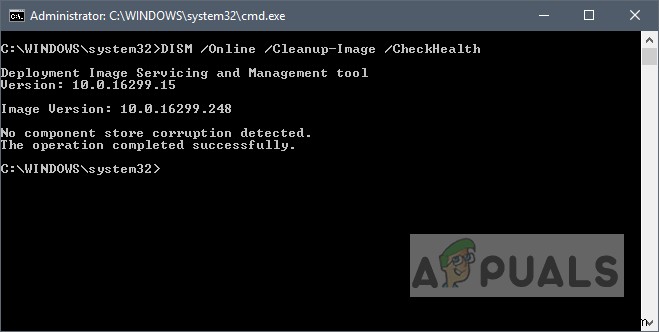
- 「DISM/online / Cleanup-Image/ScanHealth」と入力します Enterキーを押して実行します。これにより、Windowsのより詳細なスキャンが実行され、破損したファイルがないかチェックされます。このプロセスには数分かかる場合があります。
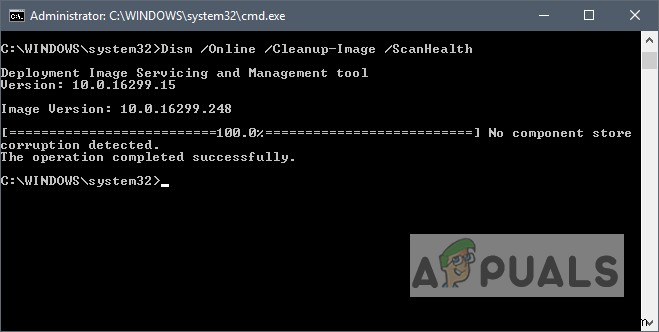
- 「DISM/ Online / Cleanup-Image/RestoreHealth」と入力します ファイルを修復するには
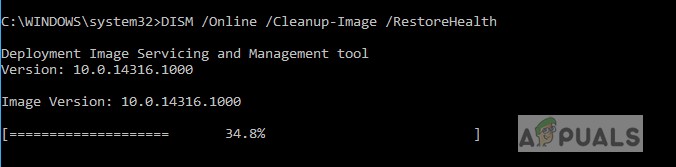
- コマンドが実行されたら、システムを再起動し、問題が解決したかどうかを確認します。
方法3:WindowsUpdateコンポーネントをリセットする
Microsoftプロバイダーは、実行時にWindowsUpdateユーティリティとそのすべてのコンポーネントをリセットする事前に作成された一連の命令を含むバッチファイルを提供します。これにより、古いWindows Updateが削除され、Windows Updateファイルが再登録され、接続設定がリセットされます。以下の手順をご覧ください:
- 以下のリンクからスクリプトをダウンロードしてください
Windows10 | Windows7および8 - ダウンロードしたら、 ZIPを抽出します ファイル
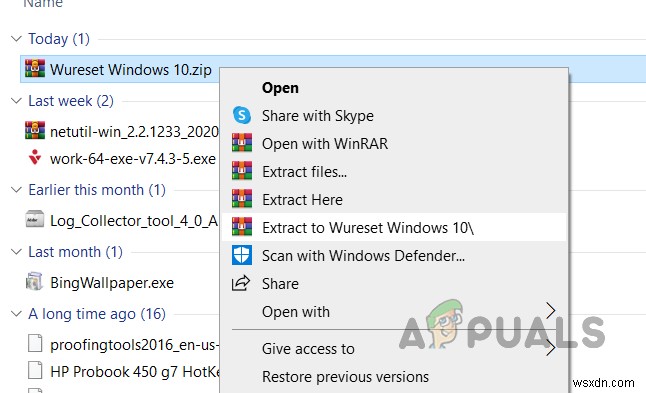
- WuResetを実行します 管理者としてのバッチファイル
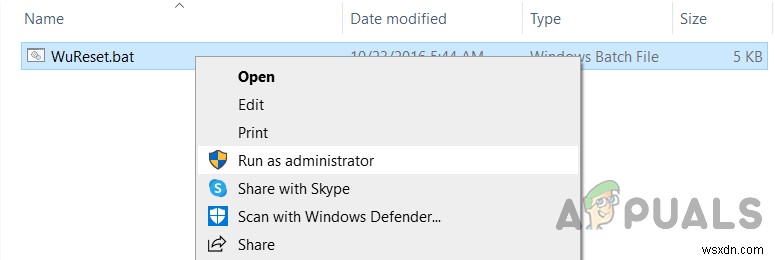
- 実行が完了するのを待ちます
- コンピュータを再起動して、今すぐアップデートをインストールしてみてください
-
Windows 10アップデートエラー0xc1900200を修正する方法は?
0 xc1900200 エラーコードは、ユーザーがWindowsUpdateAssistantユーティリティを使用して古いバージョンのWindowsからWindows10にアップグレードしようとすると表示されます。これは、Windows7またはWindows8.1からWindows10にアップグレードしようとしたときに発生する可能性があります。すべての場合で、インストーラーはすべての要件が満たされていることを示しますが、何らかの理由で、アップグレードプロセスは最終的にこのエラーコードで失敗します。 Windows Update 0xc1900200エラーの原因は何ですか? 最終
-
Windows Updateエラー0x8000FFFFを修正する方法は?
0x8000FFFF エラーは、最近のWindowsシステムで非常に人気のあるエラーコードです。これは通常、保留中のWindowsUpdateがWindowsUpdate経由でインストールに失敗した後に発生します。このエラーは、Windows10とWindows11の両方で発生することが確認されています。 この問題を調査し、さまざまなユーザーレポートを分析した結果、最終的にこのエラーコードを引き起こす可能性のある複数のもっともらしいシナリオが実際に存在することがわかりました。知っておくべき犯人のリストは次のとおりです。 一般的なWUグリッチ –最初にトラブルシューティングする必要がある
